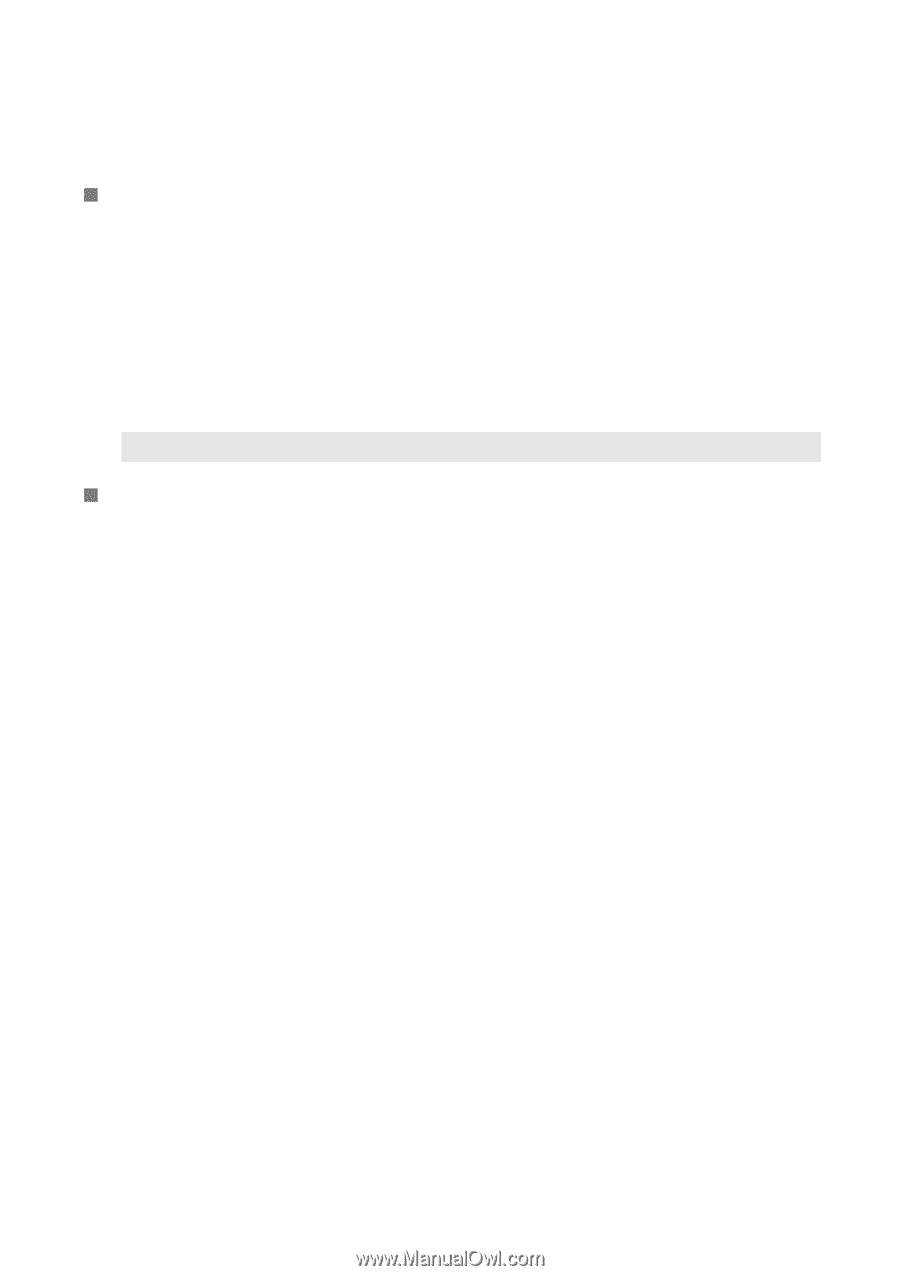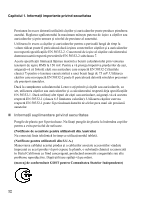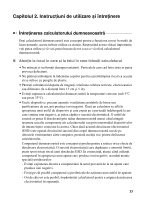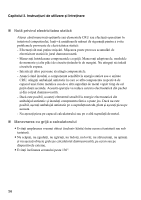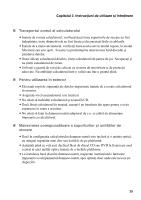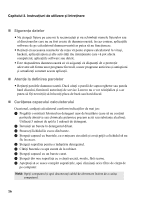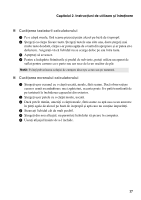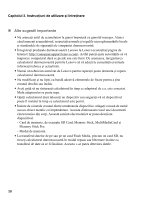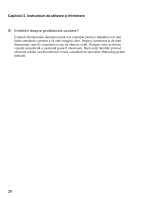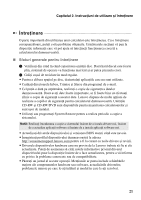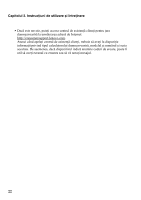Lenovo IdeaPad N585 (Romanian) Safty and General Information Guide - Page 23
Curăţarea tastaturii calculatorului, Curăţarea ecranului calculatorului
 |
View all Lenovo IdeaPad N585 manuals
Add to My Manuals
Save this manual to your list of manuals |
Page 23 highlights
Capitolul 2. Instrucţiuni de utilizare și întreţinere „ Curăţarea tastaturii calculatorului 1 Pe o cârpă moale, fără scame picuraţi puţin alcool pe bază de izopropil. 2 Ştergeţi cu cârpa fiecare tastă. Ştergeţi tastele una câte una, dacă ştergeţi mai multe taste deodată, cârpa s-ar putea agăţa de o tastă din apropiere şi ar putea să o defecteze. Asiguraţi-vă că lichidul nu se scurge deloc pe sau între taste. 3 Aşteptaţi să se usuce. 4 Pentru a îndepărta firimiturile şi praful de sub taste, puteţi utiliza un aparat de suflat pentru camere cu o perie sau aer rece de la un uscător de păr. Notă: Evitaţi pulverizarea soluţiei de curăţare direct pe ecran sau pe tastatură. „ Curăţarea ecranului calculatorului 1 Ştergeţi uşor ecranul cu o cârpă uscată, moale, fără scame. Dacă observaţi pe ecran o urmă asemănătoare unei zgârieturi, aceasta poate fi o pată transferată de pe tastatură la închiderea capacului din exterior. 2 Ştergeţi uşor petele cu o cârpă moale, uscată. 3 Dacă petele rămân, umeziţi o cârpă moale, fără scame cu apă sau cu un amestec în părţi egale de alcool pe bază de izopropil şi apă care nu conţine impurităţi. 4 Stoarceţi lichidul cât de mult posibil. 5 Ştergeţi din nou afişajul, nu permiteţi lichidului să picure în computer. 6 Uscaţi afişajul înainte de a-l închide. 17